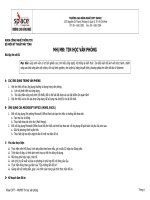BÀI TẬP LỚN MÔN HỌC: CÔNG NGHỆ CADCAM
Bạn đang xem bản rút gọn của tài liệu. Xem và tải ngay bản đầy đủ của tài liệu tại đây (1.63 MB, 12 trang )
BÀI TẬP LỚN
MÔN HỌC: CÔNG NGHỆ CAD/CAM
Bài tập lập trình tiện CNC
Giáo viên hướng dẫn : Nguyễn Trung Thành
Họ và tên sinh viên: Lê Đức Duy
Lớp: CTM15B
Mã SV: 16150484
1.CHI TIẾT GIA CÔNG
Chi tiết gia công có dạng trục, với kích thước được trình bày như hình dưới:
2.THIẾT LẬP MÁY VÀ PHÔI:
2.1.Nhập chi tiết từ bản vẽ AutoCAD:
Chọn file xuatvaomcx5 (đã vẽ từ phần mềm AutoCAD) rồi bấm vào
2.2.Di chuyển chi tiết về điểm gốc:
Bấm vào Xform → Move to Origin
→ Chọn điểm gốc trên chi tiết
Cuối cùng ta đưa được chi tiết cần gia
điểm gốc như hình dưới:
công về
2.3.Chọn máy tiện:
Vào Machine Type→ Lathe→ Manage list → Chọn máy tiện 2 trục như hình
→ Add →
Sau đó bấm lại để chọn máy:
2.4.Thiết lập phôi:
Mở cửa sổ Machine Group Properties như hình dưới:
Trong mục Stock chọn Left Spindle và chọn Properties... → Make from 2 points...
→ Chọn vào 2 điểm có dấu + như hình vẽ:
Sau đó thiết lập phôi như sau:
2.5.Chọn mâm cặp:
Trong mục Chuck Jaws chọn Left Spindle và chọn Properties... rồi thiết lập
như sau:
3.GIA CÔNG CHI TIẾT:
3.1.Khỏa mặt đầu:
Từ Toolpaths → Face...→ Mở ra Lathe Face Properties và thiết lập như sau:
Bấm
đường chạy dao sẽ xuất hiện.
3.2.Tiện thô bề biên dạng trụ:
Từ Toolpaths → Rough, tại hộp thoại Chaining chọn đường cần gia công
như sau:
Trong cửa sổ Lathe Rough Properties ta thiết lập như sau:
Chọn
, ta được đường chạy dao thô biên dạng trụ của chi tiết.
3.3.Tiện tinh biên dạng trụ:
Chọn Toolpaths → Finish → Chọn đường gia công giống với như khâu tiện
thô ở trên.
Taị cửa sổ Lathe Finish Properties ta thiết lập như sau:
Chọn
, ta hoàn thành được đường chạy dao tinh biên dạng trụ của chi tiết.
3.4.Tiện rãnh:
Thực hiện 3 lần với 3 rãnh giống nhau.
Vào Toolpaths → Groove→ Chain
Chọn đường chạy dao như hình dưới:
Sau đó chọn dao và thiết lập các thông số như sau:
Chọn đường chạy dao, dao cắt với các thông số như trên đối với 2 rãnh còn
lại,ta đã hoàn thành việc gia công rãnh cho chi tiết.
3.5.Cắt đứt:
Bấm Toolpaths → Cutoff → Chọn điểm bắt đầu cắt đứt (khoanh đỏ)
Sau đó chọn dao cắt đứt và thông số như sau:
Hoàn thành cắt đứt chi tiết.
4.MÔ PHỎNG, KIỂM TRA:
Chọn
mô phỏng lại toàn bộ quá trình gia công.
- Sau khi khỏa mặt đầu:
- Sau khi tiện thô:
- Sau khi tiện tinh:
- Sau khi tiện rãnh:
- Chi tiết sau cắt đứt, hoàn thành sản phẩm: